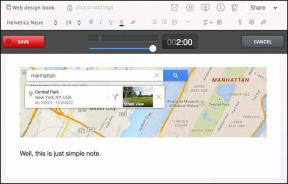A gyorsítótár törlése és az egyes webhely-cookie-k törlése a Firefoxban
Vegyes Cikkek / / February 12, 2022
Amikor az interneten szörfölünk, böngészőink helyben tárolják a legutóbb meglátogatott weboldalak másolatait; általában grafikus fájlok és HTML oldalak. A cél az, hogy felgyorsítsa egy webhely oldalának betöltését, amikor legközelebb meglátogatja ugyanazt az oldalt. Csakúgy, mint bármely más böngésző, a Firefox is mindent az internetes gyorsítótárban tárol. Az oldalak betöltése a gyorsítótárnak köszönhetően felgyorsul, de egy nagy gyorsítótár helyet foglal.
Ha kevés a hely a merevlemezen, akár 50-100 MB is segít. A gyorsítótárat is rendszeresen tisztítanunk kell különféle okok miatt, kezdve a megosztott számítógépek adatvédelmi problémáitól egészen addig az egyszerű tényig, hogy nincs értelme a teljes webböngészési hulladékot tárolni.
Vigye a Broomot a Firefox Internet gyorsítótárába
1. A Firefox ablakának tetején kattintson a Firefox gombra (vagy kattintson a gombra Eszközök a menüsorban), majd válassza ki Opciók.
2. Kattintson a Fejlett panel.
3. Válaszd a Hálózat lapon.
4. Ban,-ben Offline tárhely szakaszban kattintson Tiszta most.

5. Választhatja az automatikus beállítást is törölje a gyorsítótárat mappába minden alkalommal, amikor bezárja a Firefox böngészőt. Kövesse a fenti 1. és 2. lépést, majd válassza ki a Magánélet panel. Ban,-ben Történelem szakaszban válassza ki a legördülő menüből A Firefox:Használjon egyéni beállításokat az előzményekhez.
Engedélyezze a jelölőnégyzetet Törölje az előzményeket a Firefox bezárásakor.

6. A következő útvonalat is bejárhatja: Eszközök – Legutóbbi előzmények törlése (győződjön meg róla Gyorsítótár alatt van bejelölve Részletek) és válasszon Minden a legördülő menüből A törlés időtartama.
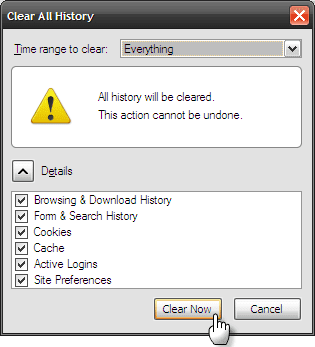
További tipp: Töltse le a Törölje a gyorsítótárat gombot a Firefox kiegészítők galériájából.
De mi van akkor, ha csak egy webhelyről szeretném törölni a cookie-kat?
A cookie-k azok a kis fájlok, amelyeket a webhelyek az Ön böngészőjében hagynak hátra olyan információkkal, mint a webhely-beállítások és a bejelentkezési állapot. Ha online vásárol, megteheti törölje az adott webhely cookie-jait miután megtörtént a vásárlás.
1. A Firefox gombbal vagy az Eszközök menüből térjen vissza ide Opciók – Adatvédelem panel.
2. Válassza ki A Firefox:Használjon egyéni beállításokat az előzményekhez.
3. Kattints a Cookie-k megjelenítése gomb.
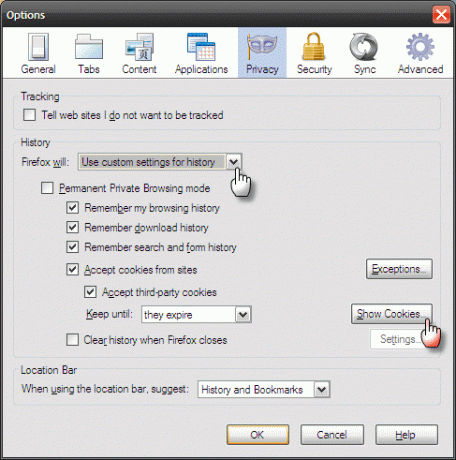
4. Használja a keresőmezőt a webhely nevének megadásához, vagy fúrja le a mappalistákat, és keresse meg azt a webhelyet, amelynek cookie-jait törölni szeretné.
5. Válassza ki a cookie-t a megtalált listából, és kattintson a gombra Cookie eltávolítása.
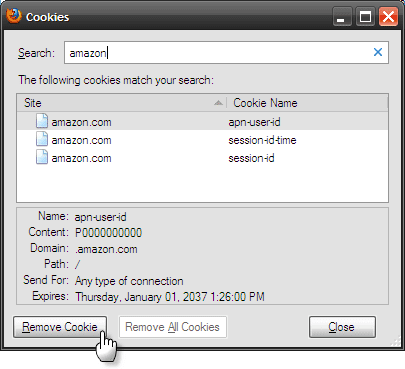
A Firefox törlése gyorsítótár és a cookie-k (konkrét vagy az összes) manapság nem számít. De mindkettő része kell, hogy legyen a helyes böngészési szokásainak. Vannak?
Utolsó frissítés: 2022. február 02
A fenti cikk olyan társult linkeket tartalmazhat, amelyek segítenek a Guiding Tech támogatásában. Ez azonban nem befolyásolja szerkesztői integritásunkat. A tartalom elfogulatlan és hiteles marad.